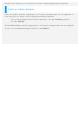Operation Manual
De achtergrond wijzigen
Ga naar Instellingen > Weergave > Achtergrond en kies een achtergrond
die u mooi vindt.
Tik en houd een plek op het beginscherm vast (uitgezonderd een pictogram),
selecteer Achtergronden onderaan het scherm en kies een achtergrond die u
mooi vindt.
Een app naar een ander scherm verplaatsen
Tik op de app die u wilt verplaatsen, houd deze ingedrukt en sleep deze naar
links of rechts op het scherm en laat deze dan op de gewenste plek los.
Een app verwijderen
1. Tik op en houd dan een app vast die u wilt verwijderen.
2. Sleep de app naar
bovenaan het scherm totdat deze rood wordt. Laat
los en tik op OK.
OPMERKING: Sommige systeemapps kunnen niet worden verwijderd.
Schermknoppen
Onder aan het beginscherm vindt u vier knoppen.
Knop Meerdere vensters: Tik op om meerdere apps te openen.
Terug-knop: Tik op om terug te keren naar de vorige pagina.
Startknop: Tik op om terug te keren naar het standaard-beginscherm.
Recent-knop: Tik op om de recente apps weer te geven. Vervolgens kunt
u het volgende doen:
Tik op een app om deze te openen.
Tik op om de app te vergrendelen of tik op om hem te
ontgrendelen.
Tik op om de app af te sluiten.
Tik op om het uitvoeren van alle apps te stoppen, behalve de
vergrendelde apps.
Meldingen en snelle instellingen
Veeg omlaag vanaf de bovenkant van het scherm om de systeemberichten en snelle
instellingen te zien. Door op een schakelaar te tikken, kunt u een aantal
veelgebruikte functies in- en uitschakelen.